Apresentando o suporte completo para edição de sites PostX [para WordPress]
Publicados: 2023-08-29A versão 6.0 do WordPress veio com algumas mudanças bem-vindas. Uma das principais mudanças foi a introdução da funcionalidade de ‘edição completa do site’.
Após o sucesso inicial do ' Twenty Twenty-two WordPress Theme ', no final de 2023, o ' Twenty Twenty-two WordPress Theme ' veio à tona.
Ele veio com muitos dos mesmos recursos do tema WordPress 2022. No entanto, surgiu como uma opção mais enxuta e com mais liberdade de design para os usuários.
E estamos aqui para aumentar o sabor da liberdade. Temos o orgulho de anunciar o PostX Full Site Editing Support (FSE) para WordPress. Agora, você pode usar seus blocos de postagem favoritos com temas completos com suporte para edição no WordPress.
Vamos explorar como esse suporte funciona.
Edição completa do site com o tema WordPress 2023
O tema WordPress padrão de 2023 tem uma aparência elegante e vazia. O tema facilita o uso de partes de modelo para criar páginas de sites WordPress.
![Apresentando o suporte completo para edição de sites PostX [para WordPress] 2 Preview of the Twenty Twenty-three WordPress theme](/uploads/article/50960/9AFe8wHkUvzgnxfL.png)
Se quiser usar o tema padrão, você terá algumas vantagens. Logo de cara, você não precisa depender de construtores de páginas pesados, como Divi ou Elementor.
PostX para edição completa do site WordPress
Você não precisa mais depender de construtores de páginas pesados. PostX agora vem com suporte completo a FSE. Agora você pode usar blocos PostX para criar páginas da web completas usando os recursos completos de edição do site.
Você só precisa ter o plugin de blocos PostX Gutenberg , que é leve e oferece uma infinidade de opções de personalização.
Com PostX, você não precisa instalar nenhum plug-in extra para recursos ou funcionalidades extras de design. Com os blocos PostX, você pode criar sites de blogs de notícias, culinária e viagens de excelente aparência, sem depender de outros plug-ins.
Então, como funciona a edição completa do site WordPress com PostX? Bem, é muito simples.
Suporte completo para edição de site PostX [Criando a página do blog]
Usaremos os recursos completos de edição do ' Twenty Twenty-two WordPress Theme ' e os usaremos para construir a página do blog com PostX.
Antes de começarmos, aqui estão algumas coisas que você precisa saber.
Partes do modelo
Assim como o tema WordPress 2022, no tema 2023 você tem partes de modelo para edição completa do site WordPress.
![Apresentando o suporte completo para edição de sites PostX [para WordPress] 3 Header template part for full site editing](/uploads/article/50960/iWZX8oueV1LnNX8w.png)
As partes do modelo são como blocos reutilizáveis. Se você fizer uma alteração em uma delas, a alteração será transferida para todas as páginas.
Por exemplo, se você tiver uma parte de modelo de cabeçalho que se estende por todas as páginas do seu site WordPress, ela aparecerá em todas as páginas exatamente como você a projetou. Se você fizer alguma alteração nessa parte do modelo, ela será alterada em todas as páginas.
Você pode usar essas partes do modelo repetidamente em páginas diferentes. O processo de construção de novos modelos de página fica mais fácil.
Você também pode gostar de ler: Como funciona a edição completa do site no WordPress?
Modelos de página
Os modelos de página são uma nova adição que acompanha a versão 6.0 do WordPress. Você pode escolher um modelo para usar em uma(s) página(s) específica(s) e as páginas usarão o modelo para mostrar seu conteúdo.
![Apresentando o suporte completo para edição de sites PostX [para WordPress] 4 Access the template page from the theme editor](/uploads/article/50960/R9bp17QD1yNuqdS6.png)
Aqui está um exemplo.
Digamos que você queira criar uma nova página inicial. Para fazer isso com o tema WordPress 2023, você precisa primeiro criar um modelo de página. Então, tudo que você precisa fazer é adicionar esse modelo de página à página inicial e publicar/atualizar a página.
Discutiremos essas coisas nas seções a seguir, enquanto orientamos você no processo de criação de uma página de blog para o site.
Veja como fazer isso:
Instale e ative um tema WordPress de edição completa de site
Se você estiver usando o WordPress pela primeira vez (se for sua primeira instalação), é provável que você tenha a versão mais recente do WordPress (a versão atual é 6.3 no momento em que este artigo foi escrito ).
![Apresentando o suporte completo para edição de sites PostX [para WordPress] 5 WordPress 6.3 Update brings polished WordPress Full Site Editing](/uploads/article/50960/fo6FGKCwZ4jmiZSt.png)
Então, você já terá o ‘Twenty Twenty-two WordPress Theme’ instalado em seu site WordPress.
Mas se você quiser seguir um caminho diferente, poderá optar por outros temas de edição de site completo. No entanto, recomendamos que você use o tema padrão do WordPress para ter uma ideia do ecossistema.
Instale o plug-in PostX Dynamic Site Builder
Instalar o plugin PostX é super fácil. Tudo que você precisa fazer é ir em Plugins>Adicionar novo e procurar PostX.
No entanto, se estiver usando a versão Pro do PostX (mais recursos, mais personalizações!), você precisará instalar a versão Pro do site.
Você pode verificar a documentação para saber mais sobre isso.
Crie as partes do modelo de cabeçalho e rodapé
Para criar as partes do modelo de cabeçalho e rodapé, você precisará ir para Aparência> Editor no painel do WordPress. Você também pode acessar o editor na seção de temas para acessar os recursos completos de edição do site WordPress.
Basta clicar no botão “Personalizar” do tema 2023 WordPress.
Quando estiver no editor, você encontrará várias opções na seção Design . Clique em “Padrões”. Isso o levará para a página de visualização.
![Apresentando o suporte completo para edição de sites PostX [para WordPress] 6 Header Template Part Design in Editor](/uploads/article/50960/NMp0KY4Mk5jRjT61.png)
Aqui você terá duas opções. Um são os “Padrões” e o outro são as “Partes do Modelo”.
Criamos uma parte do modelo de cabeçalho e rodapé usando o bloco de linha PostX, o bloco de pesquisa e as partes integradas de navegação e logotipo do site . Também usamos o bloco de pesquisa PostX na parte do cabeçalho.
![Apresentando o suporte completo para edição de sites PostX [para WordPress] 7 Footer Template Part Design for Full Site Editing](/uploads/article/50960/1n0Xr3xHIq9NZ77T.png)
Você também pode gostar de ler sobre:
1. Como funciona o bloco de linhas/colunas PostX?
2. Funcionamento do bloco de pesquisa avançada PostX.
Adicione essas partes do modelo a um modelo de página
Agora é hora de criar o modelo de página. Observe que usaremos o modelo “Em branco” no menu de modelos. Vamos modificá-lo e usá-lo na página do blog.
Veja como fazer isso:
- Adicione a parte do modelo de cabeçalho no menu do bloco. Basta pesquisar o bloco WordPress Template Parts. Agora você precisa escolher o modelo existente para o cabeçalho. Você pode simplesmente clicar nele e a parte do modelo de cabeçalho aparecerá na página.
![Apresentando o suporte completo para edição de sites PostX [para WordPress] 8 Adding a template part to a page template](/uploads/article/50960/cgX1SWiM17XXHPds.png)
- A seguir, você adicionará o corpo do blog, usamos os blocos PostX Post Grid e List e outros ativos para criar o corpo do blog.
- Adicione a parte do modelo de rodapé da mesma maneira.
![Apresentando o suporte completo para edição de sites PostX [para WordPress] 9 Blank Template Editing Page](/uploads/article/50960/6vsaWcphNpGmxPpn.png)
- Por fim, salve o modelo para usar em uma página.
Use o modelo de página em uma página específica
É hora de usar o modelo que você criou para uma página.

Para fazer isso, basta ir em Páginas>Todas as páginas no painel do WordPress. Caso não tenha nenhuma página criada, basta clicar em Adicionar Nova. Como pretendemos usar o template na página do blog, iremos para a página do Blog.
Aqui, no canto superior direito, você verá a guia de configurações . Se você clicar nele, serão mostradas as várias opções da página. Lá você verá uma opção “Modelo” .
![Apresentando o suporte completo para edição de sites PostX [para WordPress] 10 Adding the blank template as the default template for the blog page](/uploads/article/50960/kExzU57FGV3nHPHU.png)
Se você clicar nele, verá as diversas opções de modelos. Como modificamos o modelo “Em branco”, selecione-o no menu e atualize a página .
Aqui está o site que construímos com PostX usando os recursos completos de edição de site do WordPress.
![Apresentando o suporte completo para edição de sites PostX [para WordPress] 11 Full Site Editing Final Outcome](/uploads/article/50960/ootvv8xJW6EVGbes.gif)
Pensamentos finais
Esta é apenas uma maneira de usar o plugin PostX para edição completa do site (FSE) . Você pode usar o plugin PostX para fazer muito mais!
Se você optar por usar os recursos completos de edição da atualização mais recente do WordPress, não será fácil.
Um plugin leve e fácil de usar como o PostX pode facilitar seu trabalho. Os ativos prontos lhe darão claramente uma vantagem.
Então quais são os teus pensamentos? Compartilhe com eles conosco na seção de comentários.
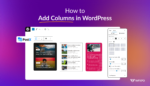
Crie páginas impactantes com colunas do WordPress: iniciante a profissional
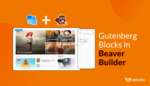
Integração PostX Beaver Builder: Use blocos Gutenberg no Beaver Builder
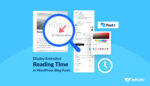
Como exibir o tempo estimado de leitura em blogs WordPress
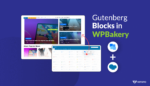
Como usar blocos de Gutenberg no WPBakery Page Builder com integração PostX
